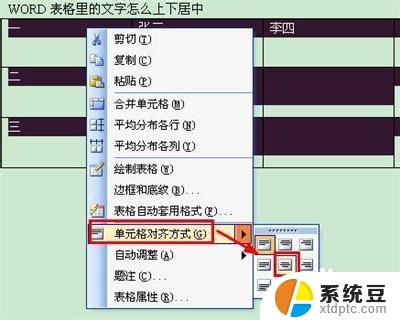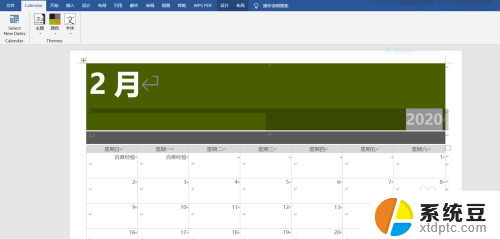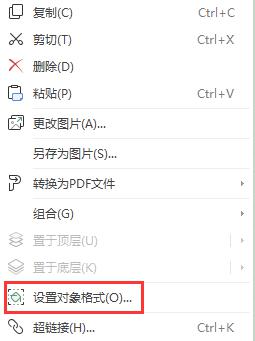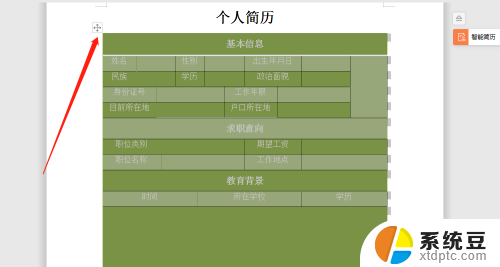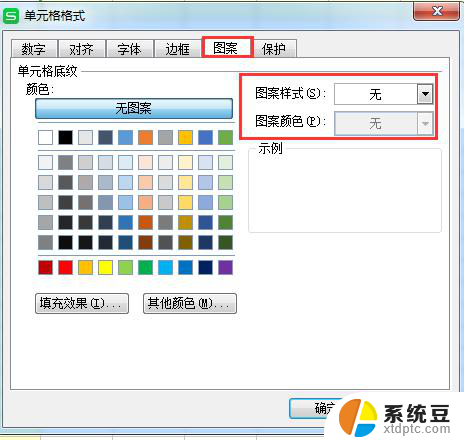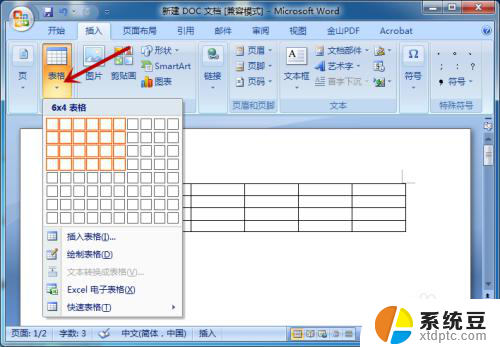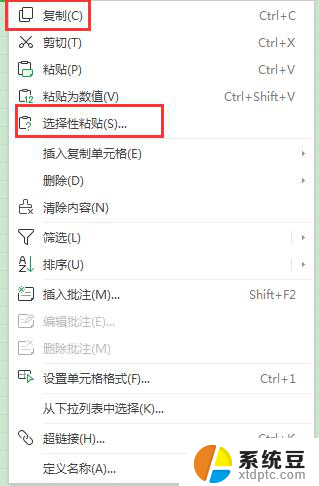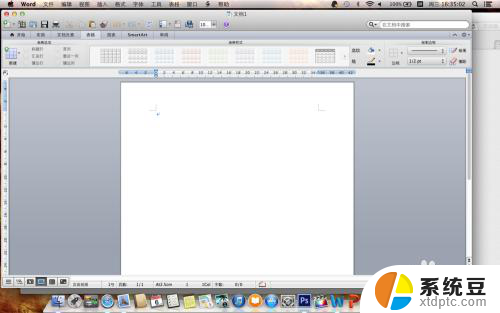怎么设置表格整体居中 Word中表格整体居中设置方法
更新时间:2023-12-27 11:47:32作者:xtliu
在使用Word进行表格编辑时,很多人常常遇到一个问题,那就是如何设置表格整体居中,在处理大量数据和信息的过程中,表格整体居中对于提高文档的可读性和美观度至关重要。事实上Word提供了简单而有效的方法来实现这一目标。通过以下几个步骤,您可以轻松将表格整体居中:选中需要居中的表格;点击布局选项卡,找到对齐方式组,点击居中按钮;点击居中按钮后,您会发现表格整体居中对齐,使得文档更加整洁有序。通过这种简单的设置,您可以轻松地使表格整体居中,提高文档的可读性和美观度。
具体方法:
1.首先选中表格,在【表格工具】|【布局】选项卡下的【表】组。单击“属性”按钮。
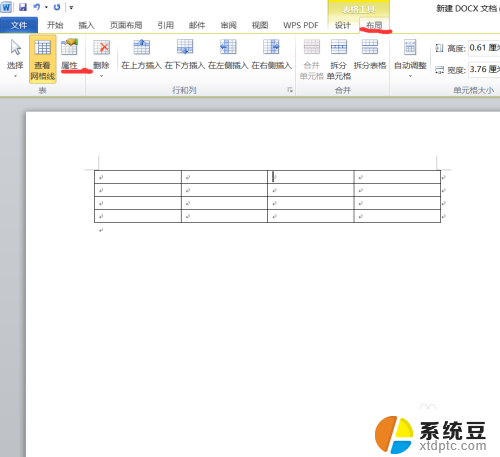
2.在弹出的【表格属性】窗口,选择【对齐方式】中的“居中”。最后单击“确认”按钮。
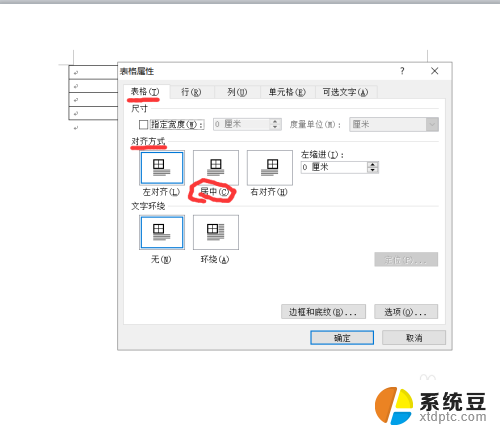
3.另外还有一种快捷设置方式,选中表格左上角的十字箭头。点击鼠标右键,在弹出的上面快捷窗口中选择“居中”图标。
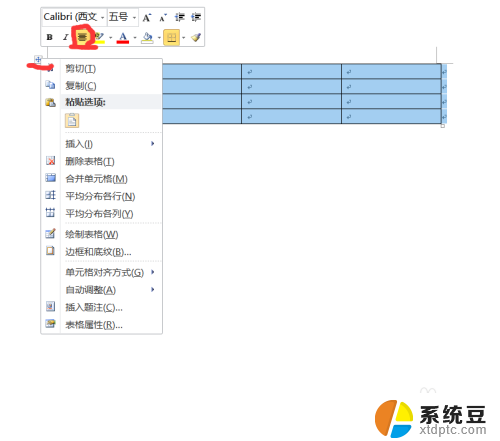
以上就是如何设置表格整体居中的全部内容,如果遇到这种情况,可以根据我的方法来解决,希望对大家有所帮助。